如何使用万彩动画大师添加一个场景的进场特效
来源:网络收集 点击: 时间:2024-03-13【导读】:
我们大家平时在看一些动画视频时,经常会看到动画里面会有各种场景入场出现方式。那么,这些场景的进场特效是如何设计的呢?下面,小编就简单使用万彩动画大师演示一下如何添加一个场景特效的操作步骤。工具/原料more演示软件:万彩动画大师 v2.7.2方法/步骤1/8分步阅读 2/8
2/8 3/8
3/8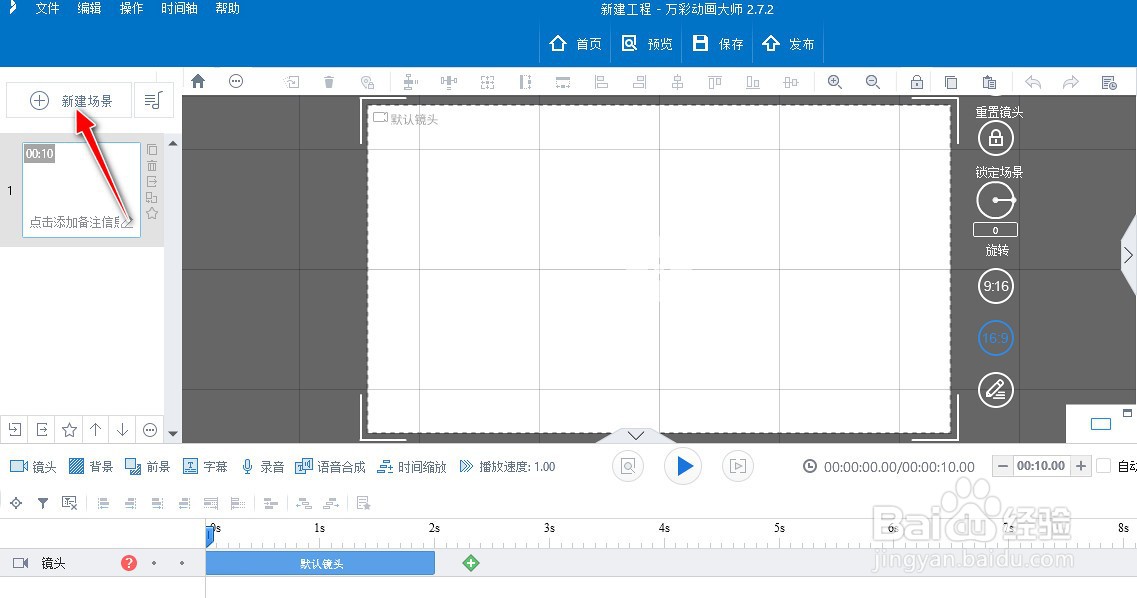 4/8
4/8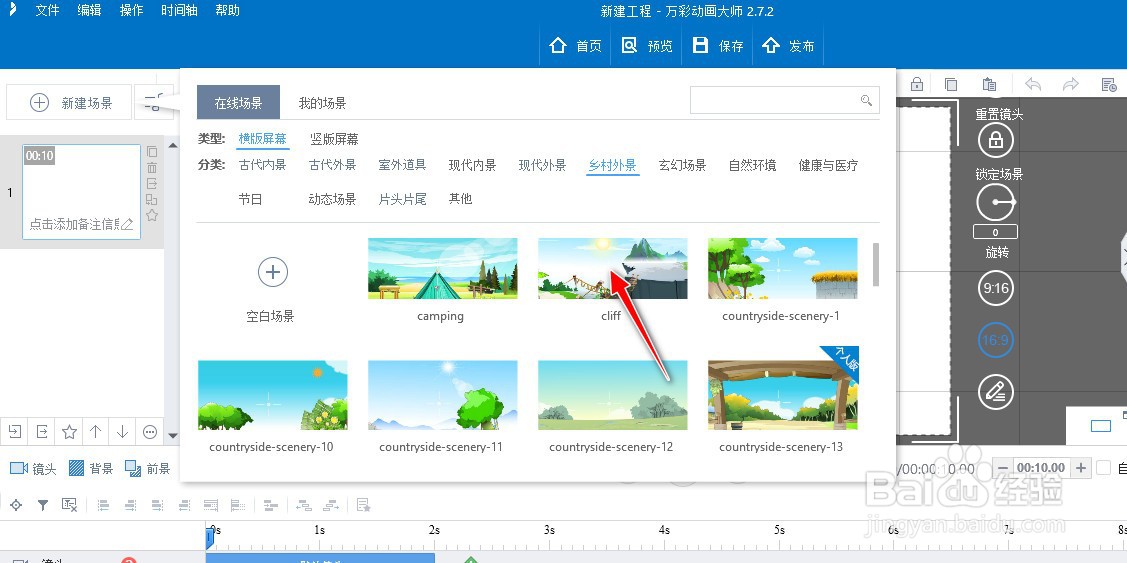 5/8
5/8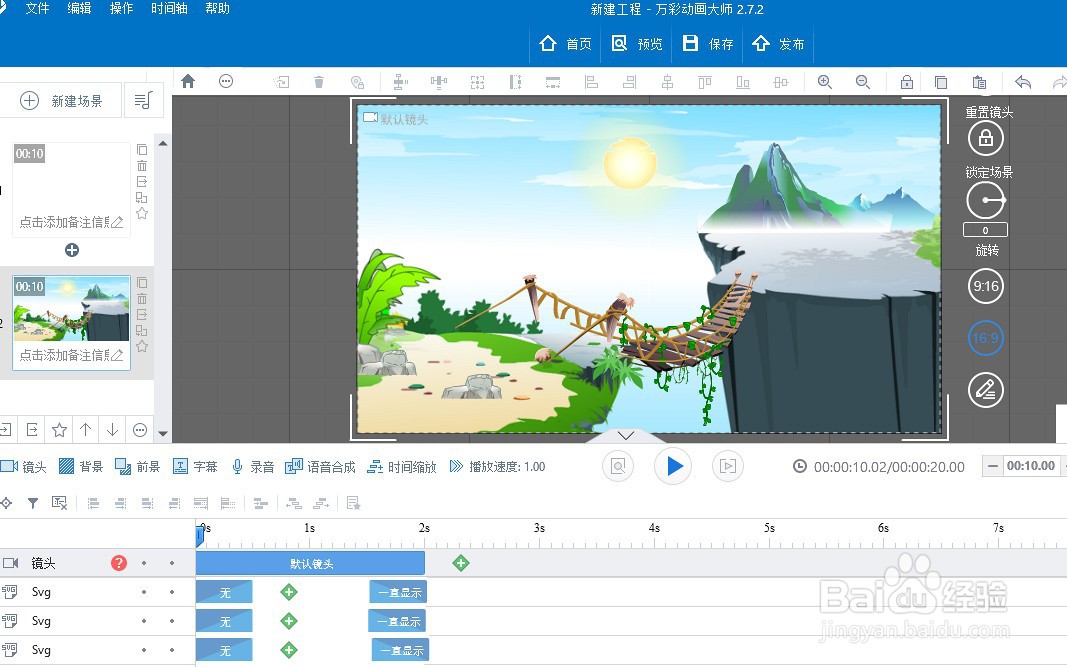 6/8
6/8 7/8
7/8 8/8
8/8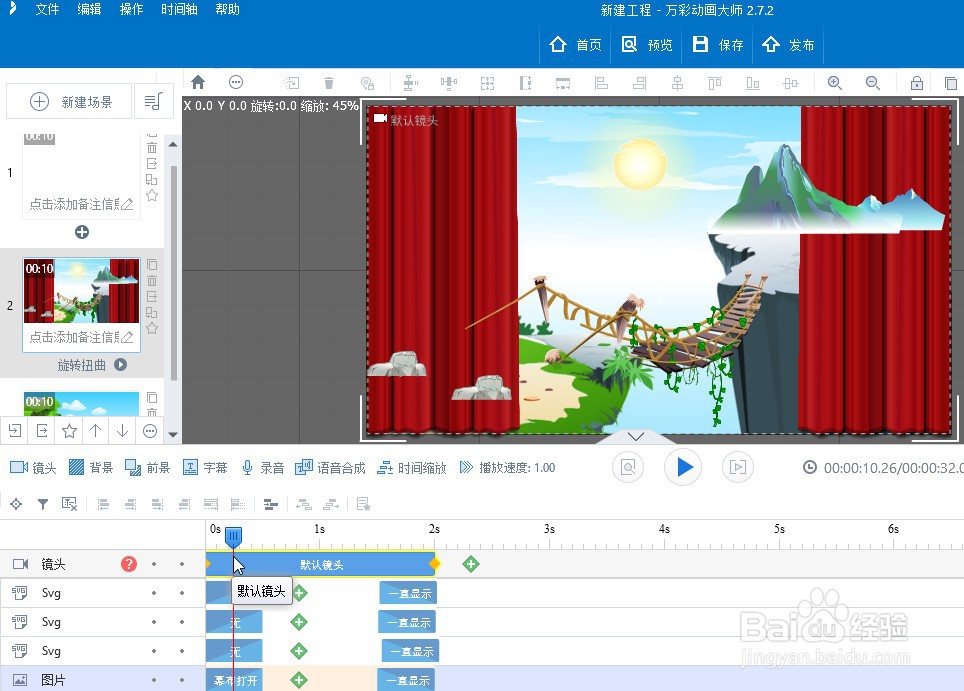 总结1/8
总结1/8
打开电脑上安装的万彩动画大师软件。
 2/8
2/8进入到软件操作的主界面,点击新建空白项目菜单,创建一个工程项目。
 3/8
3/8进入到动画设计编辑区,再选择左侧栏的新建场景按钮。
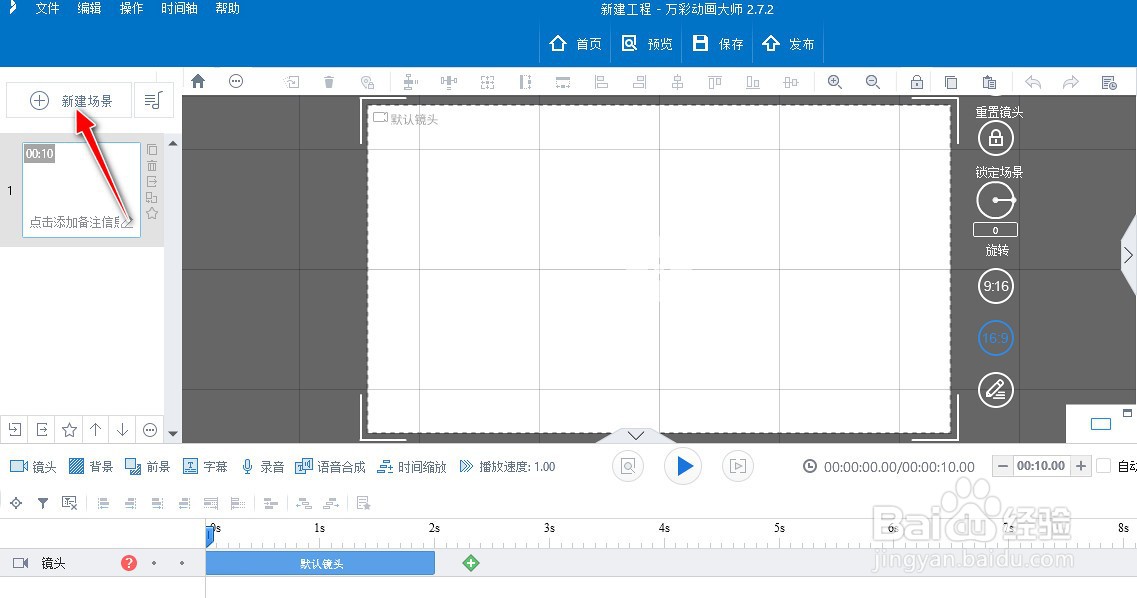 4/8
4/8选择在线场景, 从中选择一款场景模板。
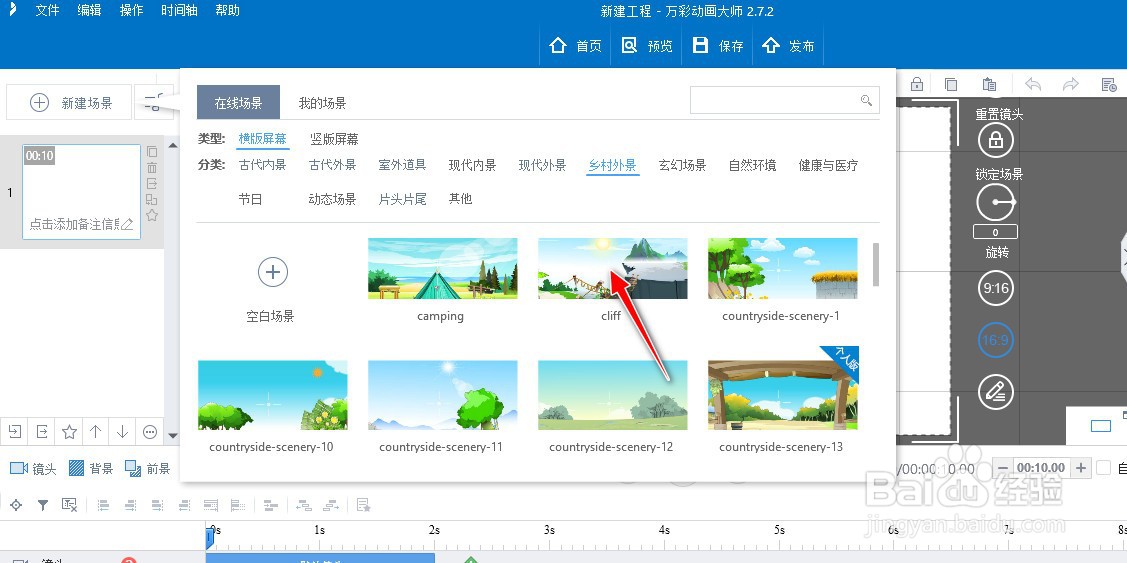 5/8
5/8完成将该场景模板添加到动画设计编辑区中。
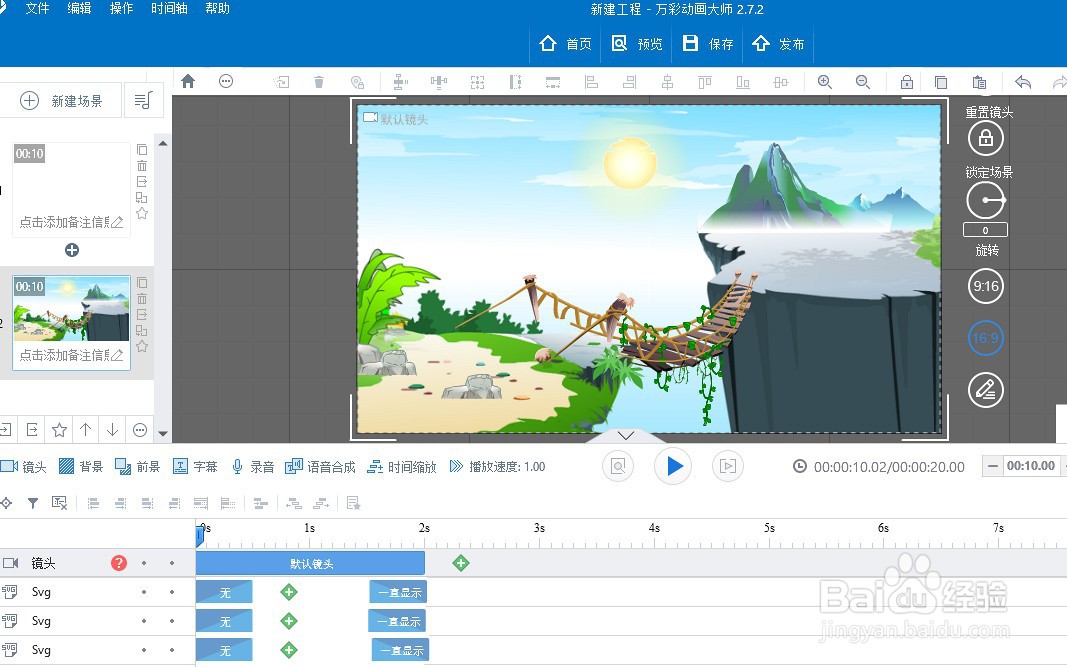 6/8
6/8右键选择该场景模板,选择修改进场动画菜单。
 7/8
7/8选择并应用其中一款进场特效模板。
 8/8
8/8播放视频,预览场景进场特效的视觉效果。
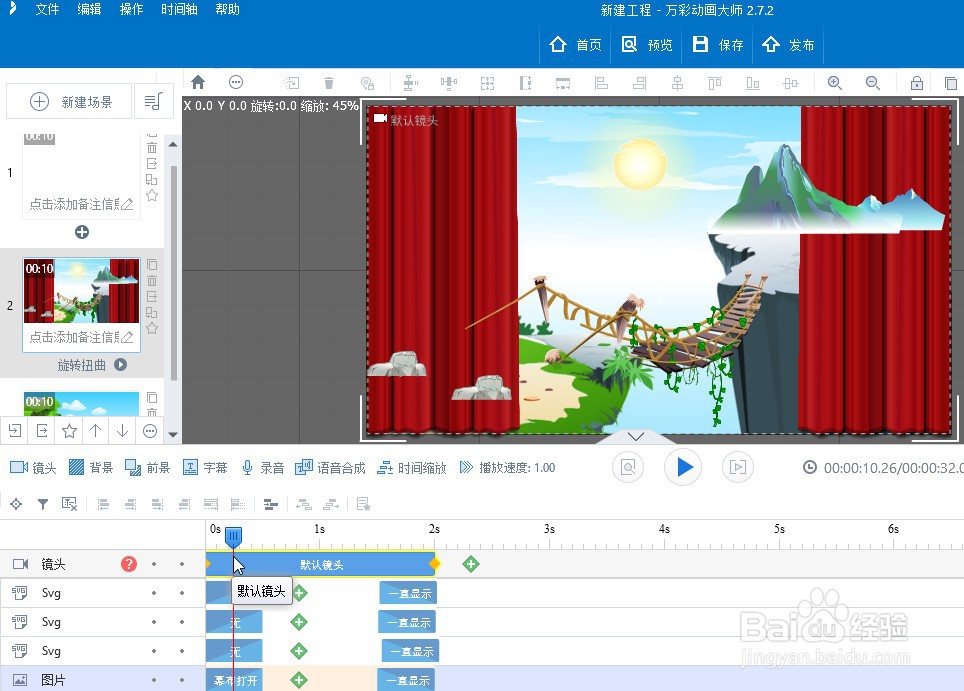 总结1/8
总结1/8打开电脑上安装的万彩动画大师软件。
2/8进入到软件操作的主界面,点击新建空白项目菜单,创建一个工程项目。
3/8进入到动画设计编辑区,再选择左侧栏的新建场景按钮。
4/8选择在线场景, 从中选择一款场景模板。
5/8完成将该场景模板添加到动画设计编辑区中。
6/8右键选择该场景模板,选择修改进场动画菜单。
7/8选择并应用其中一款进场特效模板。
8/8播放视频,预览场景进场特效的视觉效果。
场景模板场景特效动画场景动画制作动画设计版权声明:
1、本文系转载,版权归原作者所有,旨在传递信息,不代表看本站的观点和立场。
2、本站仅提供信息发布平台,不承担相关法律责任。
3、若侵犯您的版权或隐私,请联系本站管理员删除。
4、文章链接:http://www.1haoku.cn/art_342741.html
上一篇:PS怎么在多个窗口中查看图像
下一篇:出塞古诗的意思是什么
 订阅
订阅